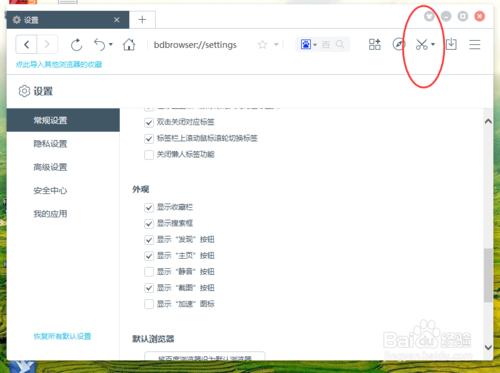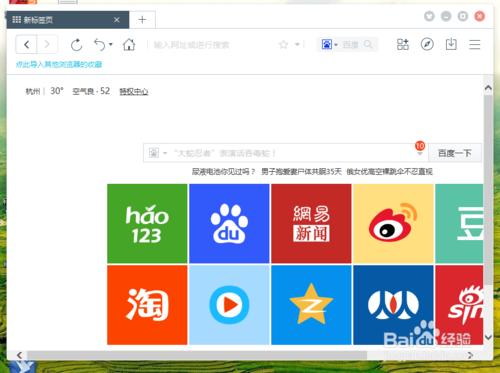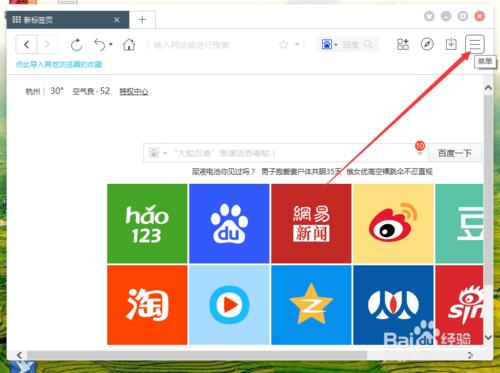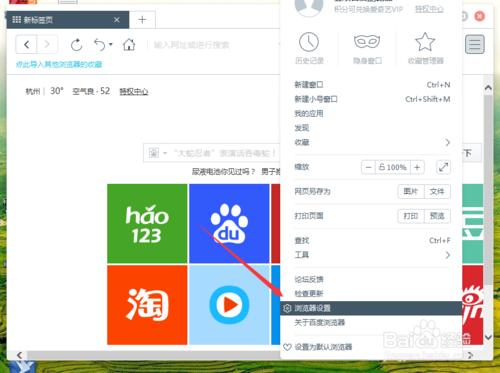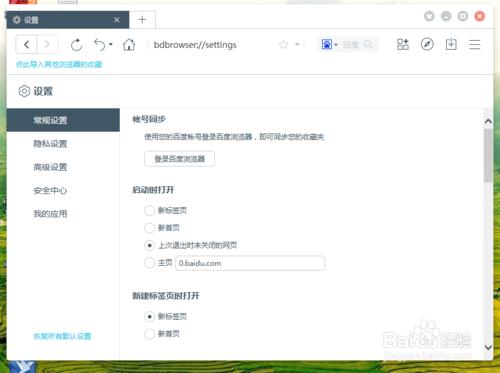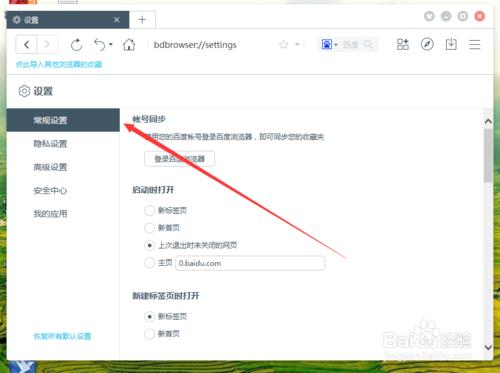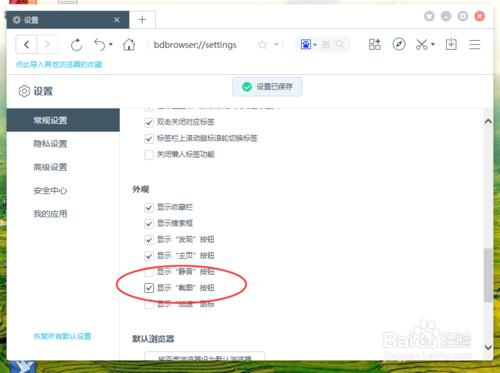百度瀏覽器工具欄的“截圖”按鈕不見了怎麼辦?
百度瀏覽器中,預設在瀏覽器的工具欄區域有“截圖”按鈕顯示在裡面,而現在開啟百度瀏覽器,發現“截圖”按鈕不見了。那麼,我們應該怎麼辦?一起來了解下吧!
工具/原料
計算機
方法/步驟
1、在計算機桌面“百度瀏覽器”程式圖示上雙擊滑鼠左鍵,將其開啟執行。如圖所示;
2、在開啟的瀏覽器介面,點選右上角的“三橫”選單選項。如圖所示;
3、在彈出的選單選項中,點選“瀏覽器設定”命令選項。如圖所示;
4、點選“瀏覽器設定”命令選項後,這個時候會彈出瀏覽器“設定”對話視窗。如圖所示;
5、在“設定”對話方塊視窗中,選擇“常規設定”選項卡。如圖所示;
6、在“常規設定”選項卡中,找到“外觀”下的“顯示‘截圖’按鈕”選項,並將其勾選即可。如圖所示;